各位新手朋友,假如还不会借助Photoshop来绘制下雨效果,就来下面看看Photoshop绘制下雨效果的操作步骤吧,希望可以帮助到大家。
首先将照片导入到PS中,按CTRL+J复制新建一个图层。然后再在图层上方新建一个图层,这个图层就是做下雨效果的图层。
在新图层上按Shift+F5进行填充界面,将其填为纯黑色。
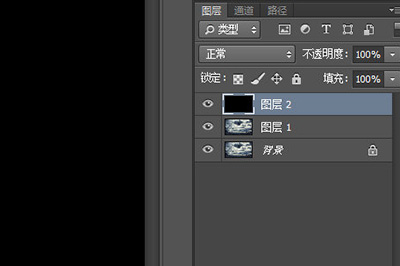
接着在图层上点击上方滤镜进行滤镜操作: 滤镜A:【杂色】-【添加杂色】;数量选择10-15,越大说明雨越大;分布选择为【高斯分布】;勾选【单色】
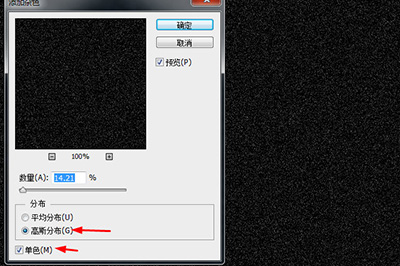
滤镜B:【模糊】-【动感模糊】;角度为45-90,这代表雨下落的方向和角度;距离为10-50,这代表雨滴的密集程度。

调整好后,点确定。并将图层混合模式设置为【变亮】过滤掉黑色背景。
若发现雨水效果不明显,按CTRL+F5调出曲线界面,在接近右上角的部分往上拖一点点,直到雨水效果清晰为止。
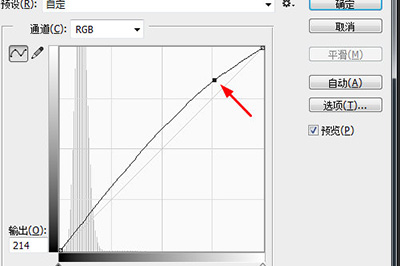
最后效果如图所示。

各位小伙伴们,看完上面的精彩内容,都清楚Photoshop绘制下雨效果的操作流程了吧!
- 逆转裁判6犯人是谁-逆转裁判6犯人介绍
- 逆转裁判6第一话怎么玩-逆转裁判6第一话玩法攻略
- AutoCAD 2014怎么垂直标注-AutoCAD 2014垂直标注的方法
- AutoCAD 2014如何设置显示文件选项卡-设置显示文件选项卡的方法
- AutoCAD 2014创建矩形图形时如何指定厚度-创建矩形图形时指定厚度的方法
- 怒火橄榄球2新手怎么玩-怒火橄榄球2新手玩法攻略
- 怒火橄榄球2有什么技能-怒火橄榄球2技能效果介绍
- 怒火橄榄球2配置要求是什么-怒火橄榄球2配置要求介绍
- 女巫猎杀者有哪些技能-女巫猎杀者游戏技能介绍
- 女巫猎杀者配置要求是什么-女巫猎杀者配置要求介绍
- MindManager如何制作差旅计划图-MindManager制作差旅计划图的方法
- MindManager如何绘制作品组织结构图-绘制作品组织结构图的方法
- MindManager如何制作对比图-MindManager制作对比图的方法
- MindManager如何格式化边框-MindManager格式化边框的方法
- 奴役:西游记第二章怎么过-奴役:西游记第二章通关攻略
- 奴役:西游记怎么窗口化-奴役:西游记窗口化的方法
- CSP绘画软件怎么安装-CSP绘画软件安装教程
- CSP绘画软件怎么复制选区-CSP绘画软件复制选区的方法
- Snipaste怎么显示繁体中文-Snipaste显示繁体中文的方法
- Snipaste如何设置截屏最大历史记录-设置截屏最大历史记录的方法
- Snipaste怎么设置保存路径-Snipaste设置保存路径的方法
- 侠盗飞车4配置要求是什么-侠盗飞车4配置要求介绍
- 侠盗飞车4秘籍怎么输入-侠盗飞车4秘籍的输入方法
- 侠盗飞车4主角是谁-侠盗飞车4主角介绍
- 怒斩有哪些职业-怒斩职业介绍
- 快投屏如何开启投屏时自动录屏?-快投屏开启投屏时自动录屏教程
- 快投屏如何无线投屏?-快投屏开启无线投屏教程
- 快投屏如何用手机投屏电视?-快投屏手机投屏电视教程
- 快投屏pc菜单栏如何操作?-快投屏pc菜单栏使用教程
- 布谷鸟配音智能配音如何使用?-布谷鸟配音智能配音使用教程